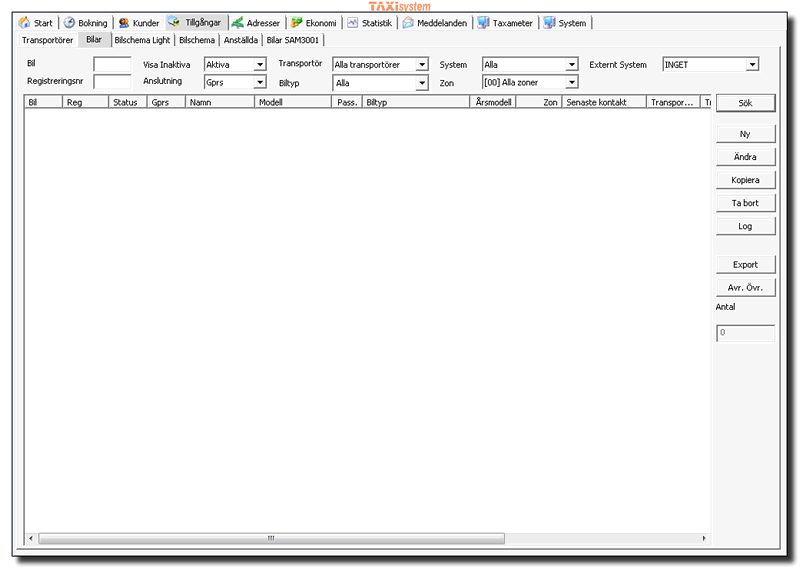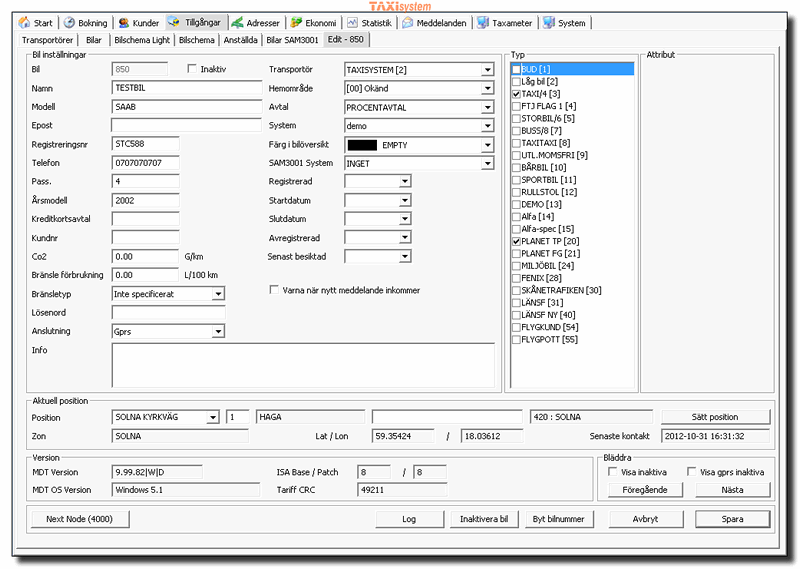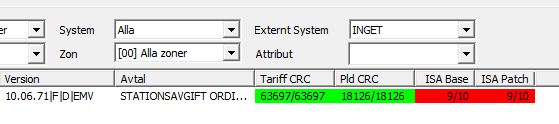Skillnad mellan versioner av "TTDS/Tillgångar/Bilar"
David (Felsökning | bidrag) (→Bil inställningar) |
Bernt (Felsökning | bidrag) |
||
| (11 mellanliggande versioner av 3 användare visas inte) | |||
| Rad 14: | Rad 14: | ||
[[fil:cars.png]] | [[fil:cars.png]] | ||
| − | == Sökfälten överst == | + | === Sökfälten överst === |
'''Bil:''' Ange bilen nummer du vill söka på. Söker i hela numret, sök på 85 tar med samtliga bilar innehåller 85<br /> | '''Bil:''' Ange bilen nummer du vill söka på. Söker i hela numret, sök på 85 tar med samtliga bilar innehåller 85<br /> | ||
'''Registreringsnr:''' Ange registrerings nummer för bil du vill söka på. Söker i hela numret, sök på AB tar med samtliga bilar innehåller AB<br /> | '''Registreringsnr:''' Ange registrerings nummer för bil du vill söka på. Söker i hela numret, sök på AB tar med samtliga bilar innehåller AB<br /> | ||
| Rad 26: | Rad 26: | ||
| − | == Knapparna till höger == | + | === Knapparna till höger === |
'''Sök:''' Söker enligt de sökparametrar som avgivits <br /> | '''Sök:''' Söker enligt de sökparametrar som avgivits <br /> | ||
'''Ny:''' Skapa en ny bil och öppna för redigering <br /> | '''Ny:''' Skapa en ny bil och öppna för redigering <br /> | ||
| Rad 81: | Rad 81: | ||
---- | ---- | ||
'''Typ:''' Lista på de biltyper som finns för beställningscentralen. Bocka i de som gäller för denna bil <br /> | '''Typ:''' Lista på de biltyper som finns för beställningscentralen. Bocka i de som gäller för denna bil <br /> | ||
| + | Biltyp behövs för moms, prioritering, färdtjänstflagga samt passagerarantal<br /> | ||
| + | ''Biltyp används i dispatchen tillsammans med Attribut och Chaufförstyp för att hitta rätt fordon med rätt chaufför''<br /> | ||
| + | Läs mera här: [http://manual.taxisystem.se/se/index.php/TTDS/System/Systemtabeller#Car_type_.2F_Biltyper]]<br /> | ||
<br /> | <br /> | ||
==== Attribut ==== | ==== Attribut ==== | ||
---- | ---- | ||
| − | + | '''Attribut:''' Lista på de Attribut som finns för beställningscentralen. Bocka i de som gäller för denna bil <br /> | |
| + | För att kunna minska på antalet biltyper samt ''kombinera egenskaper'' som finns hos ett fordon används "attribut. "<br /> | ||
| + | Attribut är egenskaper som fordonet har, ex allergisanerad, har cykelställ, låg bil, o.s.v.<br /> | ||
| + | ''Attribut används i dispatchen tillsammans med Biltyp och Chaufförstyp för att hitta rätt fordon med rätt chaufför''<br /> | ||
| + | Läs mera här: [http://manual.taxisystem.se/se/index.php/TTDS/System/Systemtabeller#car_attributes_.2F_Bilattribut]]<br /> | ||
<br /> | <br /> | ||
| + | |||
==== Aktuell position ==== | ==== Aktuell position ==== | ||
| Rad 99: | Rad 107: | ||
---- | ---- | ||
'''MDT Version:''' Programversion i bilens system <br /> | '''MDT Version:''' Programversion i bilens system <br /> | ||
| − | '''MDT OS Version:''' | + | '''MDT OS Version:''' Operativsystemsversion (OS) i bilens system <br /> |
'''ISA Base / Patch:''' Nuvarande ISA version i bilens system <br /> | '''ISA Base / Patch:''' Nuvarande ISA version i bilens system <br /> | ||
'''Tariff CRC:''' Tariff version i bilens system <br /> | '''Tariff CRC:''' Tariff version i bilens system <br /> | ||
| + | '''Pld CRC:''' Tidsstyrning version i bilens system <br /> | ||
<br /> | <br /> | ||
I version >= 3.07.62 visas '''bilens version''' / '''den version bilen ska ha''' för egenskaperna '''Version''', '''Tariff CRC''', '''ISA Base''' och '''ISA Patch'''. Felaktigheter markeras i rött (dvs för gamla versioner). Korrekt version markerar motsvarande fält i grönt. Se exemplet nedan: | I version >= 3.07.62 visas '''bilens version''' / '''den version bilen ska ha''' för egenskaperna '''Version''', '''Tariff CRC''', '''ISA Base''' och '''ISA Patch'''. Felaktigheter markeras i rött (dvs för gamla versioner). Korrekt version markerar motsvarande fält i grönt. Se exemplet nedan: | ||
| − | [[Fil: | + | [[Fil:150710VerBil.JPG]] |
| + | |||
| + | ==== Roll ==== | ||
| + | |||
| + | '''Roll:''' Bilens roll(er). Från och med version >= 3.08.29 finns möjligheten att logga in som Jour bil i MobileMFC. Bilens roll visas då som 'Jour'. Ingen roll anges med '-'. | ||
| + | |||
| + | [[Fil:JourbilPlotTTDS4.png]] | ||
==== Bläddra ==== | ==== Bläddra ==== | ||
Nuvarande version från 10 juli 2015 kl. 12.27
Bilar
Denna flik innehåller information om bilar anslutna till beställningscentralen.
Här kan du söka efter bilar med ett flertal olika sökvillkor.
Bilar Listan
Överst i dialogen finns de sökbegrepp som kan anges, till höger om listan finns ett antal kommando-knappar.
Listan har Kolumnredigerare, läs mera här.
Det går att markera poster i listan och kopiera Ctrl + C, och sedan klistra in detta direkt i exempelvis excel med Ctrl + V.
Sökfälten överst
Bil: Ange bilen nummer du vill söka på. Söker i hela numret, sök på 85 tar med samtliga bilar innehåller 85
Registreringsnr: Ange registrerings nummer för bil du vill söka på. Söker i hela numret, sök på AB tar med samtliga bilar innehåller AB
Visa Inaktiva: Välj om du vill lista alla, aktiva eller inaktiva
Anslutning: Välj att visa beroende på bilens anslutningstyp, Ingen, Gprs eller SMS ansluten
Transportör: Visar bilar som tillhör viss transportör
Biltyp: Visar bilar som ha vald biltyp(er)
System: Ifall underbolag är aktivt, växla bolag
Zon: Bilar som finns i viss zon
Externt System: Bilar som tillhör andra länkade system, samt planeringsbil
Knapparna till höger
Sök: Söker enligt de sökparametrar som avgivits
Ny: Skapa en ny bil och öppna för redigering
Ändra: Öppnar markerad bil i listan för redigering, det går också att dubbelklicka
Kopiera: Kopierar vald bil i listan och öppnar den för redigering
Ta bort: Tar bort markerad bil i listan. Kontroll görs ifall bilen har ekonomiska data lagrat, ifall det finns så nekas borttagning
Log: Visar ändringslogg för bilar
Export: Exporterar listan till format som kan importeras i exempelvis excel
Avr. Övr.: Lägger till en avräkning övrigt post på markerade bilar i listan
Antal: Antal poster som hittats i sökningen
Bilar redigera
Bil inställningar
Bil: Bilens nummer, bilen nummer kan vara upp till 5 tecken långt
Inaktiv: Bilen kan inaktiveras för att inte komma med i listning av aktiva bilar. Detta bör göras när bilen inte längre förekommer i avräkningar eller statistik
Namn: Ett namn för bilen, visas i bland annat efter numret i olika val
Modell: Bilmodell
Epost: Epostadress till bilens ägare/förare
Registreringsnr: Bilens registreringsnummer
Telefon: Telefon till bilen, om den har en fast telefon. Informationen visas på olika platser i systemet
Pass.: Antal passagerare bilen tar
Årsmodell: Bilens årsmodell
Kreditkortsavtal: Användes innan EMV till att knyta bilen till ett kreditkorts avtal
Kundnr: ???
Co2: Bilens genomsnittliga Co2 utsläpp i Gram per kilometer
Bränsleförbrukning: Bilens bränsleförbrukning per 100 kilometer
Bränsletyp: Bilens drivmedel
Lösenord: Lösenord för bilen, måste stämma överens med lösenordet angivet i mobila enheten
Anslutning: Anger vilken typ av anslutning bilen har, Ingen, Gprs eller SMS ansluten
Info: Notering om bilen, fritext
Transportör: Transportör bilen är knuten till
Hemområde: Hemområde som bilen finns i
Avtal: Avräkningsavtal knutet till bilen
System: Ifall underbolag är aktivt, växla bolag
Färg i bilöversikt: Färg som visas för denna bil i bilöversikten (zonöversikten) under bokningslakanet
SAM3001 System: Ifall bilen är en länkad bil i ett SAM3001 system anges detta här
Registrerad: Datum då bilen registrerades
Startdatum: Datum då bilen förväntas gå i trafik
Slutdatum: Datum då bilen förväntas sluta i trafik
Avregistrerad: Datum då bilen inaktiveras
Senast besiktigad: Senaste datum för taxameterkontroll, fylls i automatisk av systemet vid taxametertömning
Fältet färgmarkeras rött om mer än ett år gått sedan senaste besiktningsdatument. Fältet färgmerkas gult om 335 till 365 dagar gått sedan senaste besiktningen. Fältet färgmarkeras grönt om mindre än 335 dagar gått sedan senaste besktningen. Fältet är vitt om inget besiktningsdatum finns inrapporterat.
Varna när nytt meddelande inkommer:
Beeper aktiverad: Om beställningscentralen har beeperlicens per bil så aktiveras dessa här
Typ
Typ: Lista på de biltyper som finns för beställningscentralen. Bocka i de som gäller för denna bil
Biltyp behövs för moms, prioritering, färdtjänstflagga samt passagerarantal
Biltyp används i dispatchen tillsammans med Attribut och Chaufförstyp för att hitta rätt fordon med rätt chaufför
Läs mera här: [1]]
Attribut
Attribut: Lista på de Attribut som finns för beställningscentralen. Bocka i de som gäller för denna bil
För att kunna minska på antalet biltyper samt kombinera egenskaper som finns hos ett fordon används "attribut. "
Attribut är egenskaper som fordonet har, ex allergisanerad, har cykelställ, låg bil, o.s.v.
Attribut används i dispatchen tillsammans med Biltyp och Chaufförstyp för att hitta rätt fordon med rätt chaufför
Läs mera här: [2]]
Aktuell position
Position: Här kan man tvinga in en position för en bil genom att ange gatuadress och klicka "Sätt position". Denna gäller fram till bilen själv sänder in en aktuell position
Zon: Zon som bilen befinner sig i vid senaste kontakt eller satt position
Lat/Lon: Bilens senast kända position med latitud och longitud
Senaste kontakt: Senaste tidpunkt bilen hade kontakt med systemet
Version
MDT Version: Programversion i bilens system
MDT OS Version: Operativsystemsversion (OS) i bilens system
ISA Base / Patch: Nuvarande ISA version i bilens system
Tariff CRC: Tariff version i bilens system
Pld CRC: Tidsstyrning version i bilens system
I version >= 3.07.62 visas bilens version / den version bilen ska ha för egenskaperna Version, Tariff CRC, ISA Base och ISA Patch. Felaktigheter markeras i rött (dvs för gamla versioner). Korrekt version markerar motsvarande fält i grönt. Se exemplet nedan:
Roll
Roll: Bilens roll(er). Från och med version >= 3.08.29 finns möjligheten att logga in som Jour bil i MobileMFC. Bilens roll visas då som 'Jour'. Ingen roll anges med '-'.
Bläddra
Möjlighet finns här att stega igenom billistan.
Visa inaktiva: Ta med inaktiva bilar
Visa gprs inaktiva: Ta med Gprs inaktiva bilar
Föregående: Stega bakåt
Nästa: Stega framåt
Knapparna längst ned
Next Node (4000): Skickar ett nästa nod meddelande till planet system
Log: Visar ändringslogg för denna bil
Inaktivera bil: Inaktiverar bil, mer information i denna länk
Byt bilnummer: Byter bilnummer på bilen, mera information i denna länk
Avbryt: Avbryter redigering och stänger dialogen. Finns osparad data varnas du om detta
Spara: Spara och stäng
Bästa metoder för att:
Registrera ny transportör (åkare)
OBS! Registrera alltid transportören innan du registrerar bilen.
- 1. Gå till fliken [transportören]
- 2. Ändra till ”Alla” i listan ”Visa Inaktiva”
- 3. Klicka på [Sök]
- 4. Finn ett ledigt transportörsnummer, (ett som inte finns i listan) och Klicka på [Ny]
- 5. Ange det transportörsnummer du valt ut i fältet ”Nr” och fyll i resterande uppgifter
- 6. Klicka på [Spara]
Registrera ny bil
Antingen kan du skapa en helt ny bil eller kopiera en lämplig bil och ändra det som behöver ändras.
Skapa från ny
- 1. Gå till fliken [Bilar]
- 2. Klicka på [Ny] längst till höger
- 3. Fyll i uppgifter om bilen (Glöm inte att kryssa i GPRS)
- 4. Klicka på [Spara]
Skapa från kopia
- 1. Gå till fliken [Bilar]
- 2. Markera bil du vill skapa en kopia av och klicka på [Kopiera] längst till höger
- 3. En kopia av bilen du valde kommer upp, ändra de uppgifter som behöver ändras
- Glöm inte att ändra bilnummer
- 4. Klicka på [Spara]
Bil tas ur trafik (avslutas)
- 1. Gå till fliken [Bilar]
- 2. Öppna bilen genom att dubbelklicka på den eller markera och klicka [Ändra] till höger
- 3. Klicka på knappen [Inaktivera bil], längst ner i rutan, och svara Ja om du är säker
- 4. Klicka på [Spara]
Bilen blir inte inaktiverad (för att den skall komma med på framtida avräkningar) men omdöpt till bilnummer + x + löpnummer.
Dessutom avmarkeras GPRS, avregistrerad datum sätts samt lösenordet ändras till datum och tid (när inaktiveringen gjordes)
En bil byter nummer
- 1. Gå till fliken [Bilar]
- 2. Öppna bilen genom att dubbelklicka på den eller markera och klicka [Ändra] till höger
- 3. Klicka på knappen [Byt bilnummer], längst ner i rutan
- 4. Mata in det nya bilnumret och klicka [Ok]
- 5. Ändra om det är något mer som skall ändras och klicka på [Spara]
Den ursprungliga bilen blir inte inaktiverad (för att den skall komma med på framtida
avräkningar) men omdöpt till bilnummer + x + löpnummer samt att GPRS avmarkeras. Även
lösenordet ändras till datum och tid (när inaktiveringen gjordes)
Bil byter transportör (och bilnummer)
- 1. Gå till fliken [Bilar]
- 2. Öppna bilen genom att dubbelklicka på den eller markera och klicka [Ändra] till höger
- 3. Klicka på knappen [Inaktivera bil], längst ner i rutan och svara Ja om du är säker
- 4. Bilen döps då om till bilnummer + x + löpnummer
- 5. Klicka på [Sök] och markera den omdöpta bilen i listan
- 6. Klicka på [Kopiera] till höger
- 7. En kopia av bilen kommer upp. Ange det bilnummer som den fortsättningsvis skall ha
- 8. Ändra transportör till den som nu äger bilen
- 9. Kryssa i GPRS och ändra lösenordet
- 10. Klicka på [Spara]
VIKTIGA Förklaringar:
Varför bilar som inaktiveras döps om
När du använder knappen längst ned "Inaktivera bil" döps bilen om på ett speciellt sätt.
- Bilens nummer ändras till bilnummer + x + löpnummer:
- Bilnummer = bilens tidigare bilnummer
- x = bokstaven x, som betyder att den är tagen ur trafik
- Löpnummer = ett löpande nummer för varje inaktiverad bil med samma nummer
Exempel:
Om bil 551 inaktiveras, döps den om till 551x01.
Sedan kommer en ny bil som kallas 551, när den avslutas och inaktiveras kommer den att döpas till 551x02 osv.
Detta är viktigt av flera skäl:
- - En bil är kopplad till ekonomiska data som sedan är kopplade till viss transportör.
- - Bilen är också kopplad till ett antal bokningar i systemet, och att man i framtiden skall veta vilken bil som utfört viss bokning.
OBS! Ändrar man bara bilens nummer, så kommer alla tidigare händelser att förknippas med det nya numret.
Exempel på varför detta är viktigt:
Den absolut viktigaste orsaken är att att behålla referensen mellan olika databaser som samverkar för att presentera rätt data.
Bilnumret är ett nummer som vi användare använder för att referera till bilen, systemet har ett helt annat nummer för att hålla reda på detta.
Det innebär att om bilens nummer ändras så ändras det nummer som visas också.
Exempel:
Bil 551 heter i systemvärlden 10995.
Bokning 1000 har en koppling med bil med systemid 10995.
När man tittar på bokning 1000 hämtas bilnumret från den bil med systemid 10995, vilket är 551.
Ändrar man då nummer så kommer naturligtvis det nya numret visas.
Däremot inaktiverar man bilen så kommer bokningen att visa (ex.vis.) nummer 551x01, och man kan lätt utläsa vilken bil som utfört bokningen.
Byt inte bara transportör på en bil:
Var noga med att följa den rutinen som är beskriven ovan om ni skall byta en transportör på en bil.
Ifall man endast byter transportör på en bil, så kommer alla bokningar och ekonomisk information som finns fram till bytet,
och som inte är avräknat komma att avräknas till den nya åkaren.